So sicherst du iCloud Fotos & Videos (NICHT mit iCloud)
Inhaltsverzeichnis
Schau mal, Apple gibt dir 5GB kostenlosen iCloud-Speicher in 2025. Fünf. Gigabyte. Das reicht vielleicht für 1.000 Fotos, wenn du Glück hast, oder etwa 2 Minuten 4K-Video. Das ist verdammt noch mal eine Unverschämtheit.
Und ja, ich weiß, Apple will, dass du für mehr Speicher blechst.
- 50GB: 0,99€/Monat
- 200GB: 2,99€/Monat
- 2TB: 9,99€/Monat
- 6TB: 29,99€/Monat
- 12TB: 59,99€/Monat
Aber hier ist die Sache: Du sitzt nicht in Apples geschlossenem Garten fest. Es gibt bessere Alternativen, die deine Erinnerungen nicht hinter einem proprietären Ökosystem einsperren.
Ich zeige dir, wie du deine iCloud-Fotos zu Diensten wie pCloud, Icedrive, Sync.com und Internxt sicherst. Warum diese? Weil:
- Sie versuchen dich nicht einzusperren - Greife von jedem Gerät auf deine Dateien zu, nicht nur von Apples überteuerter Hardware
- Besserer Wert - pCloud bietet lebenslange Pläne (einmal zahlen, für immer besitzen), was Apple nie machen würde, weil wiederkehrende Einnahmen ihre Droge sind
- Echte Verschlüsselung - Zero-Knowledge-Verschlüsselung, die selbst der Anbieter nicht knacken kann, im Gegensatz zu iClouds “wir entschlüsseln für die Strafverfolgungsbehörden”-Ansatz
- Mehr kostenloser Speicher - Die meisten bieten 10GB kostenlos vs. Apples lächerliche 5GB
(Willst du wissen, was deinen iCloud-Speicher wirklich auffrisst? Fotos machen normalerweise 60-80% davon aus.)
Vollständige Offenlegung: Ich verdiene Affiliate-Provisionen von pCloud, Icedrive und Sync.com. Aber ich empfehle sie, weil sie wirklich bessere Optionen sind, nicht weil sie mich bezahlen. Wenn iCloud die beste Wahl wäre, würde ich dir sagen, dabei zu bleiben und null Dollar zu verdienen.
iCloud-Alternativen, die nicht scheiße sind
Hier ist der ehrliche Vergleich, den Apple nicht sehen will:
| Feature | iCloud | pCloud | Icedrive | Sync.com | Internxt |
|---|---|---|---|---|---|
| Kostenloser Speicher | 5GB (LOL) | 10GB | 10GB | 10GB | 10GB |
| Günstigster kostenpflichtiger Plan | 0,99€/Monat (50GB) | 49,99€/Jahr für 500GB | 1,67€/Monat (150GB) | 8€/Monat (2TB) | 0,99€/Monat (20GB) |
| Lebenslanger Tarif | Niemals (wiederkehrende Einnahmen, Baby!) | Ja - 199€ für 2TB | Ja - 229€ für 5TB | Nein | Ja - 180€ für 2TB |
| Zero-Knowledge-Verschlüsselung | Nein (FBI-freundlich) | Optionales Add-on | Ja | Ja | Ja |
| Plattform-Sperre | Nur Apple | Jedes Gerät | Jedes Gerät | Jedes Gerät | Jedes Gerät |
| Datei-Versionierung | Begrenzt | Ja (30 Tage) | Nein | Ja (365 Tage) | Ja |
Was das auf Deutsch bedeutet:
-
pCloud - Am besten für lebenslange Deals. Zahl 199€ einmal für 2TB statt 9,99€/Monat für immer an Apple (120€/Jahr = du bist nach unter 2 Jahren break-even). Ihr Crypto-Add-on gibt dir Zero-Knowledge-Verschlüsselung.
-
Icedrive - Schlanke Benutzeroberfläche, bietet auch lebenslange Pläne. Ihre “Drive-Mounting”-Funktion lässt dich Cloud-Dateien nutzen, als wären sie auf deinem Computer, ohne sie herunterzuladen.
-
Sync.com - Am sichersten out-of-the-box mit Zero-Knowledge-Verschlüsselung inklusive. HIPAA-konform, wenn dir das wichtig ist. Kein lebenslanger Tarif allerdings.
-
Internxt - Datenschutz-fokussiert mit dezentralisiertem Speicher. Günstigster Einstiegspunkt, aber kleineres Unternehmen.
Mein Urteil: Wenn du aus Apples Abo-Falle entkommen willst, geh mit pClouds lebenslangem Plan. Wenn du paranoid wegen Datenschutz bist (und das solltest du sein), hat Sync.com die beste Verschlüsselung standardmäßig.
Wie du deine iCloud-Fotos tatsächlich sicherst
Apple macht das nicht einfach (überrascht mich nicht). Du hast zwei Optionen, um deine Fotos rauszuholen:
Option 1: Von iCloud.com herunterladen (Schnell aber manuell)
- Geh zu iCloud.com und melde dich an
- Klick Fotos
- Wähle die Fotos/Videos aus, die du willst (Cmd+A für alle)
- Klick das Download-Icon (Wolke mit Pfeil)
- Warte, bis die ZIP-Datei herunterlädt
Realitäts-Check: Das funktioniert für kleine Mengen, aber wenn du Tausende von Fotos hast, wirst du stundenlang klicken und warten. Apples Interface wird timeouten und dich frustrieren. So ist es designed. Sobald du sie heruntergeladen hast, kannst du iPhone-Speicher freigeben indem du die iCloud-Kopien löschst.
Option 2: Vollständigen Datenexport anfordern (Langsam aber vollständig)
- Besuche Apples Daten- und Datenschutz-Portal
- Melde dich an und wähle “Fordere eine Kopie deiner Daten an”
- Wähle aus, was du willst (Fotos, Videos, etc.)
- Apple wird dir mailen, wenn es bereit ist (kann bis zu 7 Tage dauern)
- Lade die Archiv-Dateien herunter
Warnung: Apple teilt große Exporte in mehrere Dateien auf. Du musst jede einzelne herunterladen und entpacken. Es ist ein riesiger Schmerz im Arsch, aber es ist der einzige Weg, alles auf einmal zu bekommen.
Deine Fotos zu besseren Cloud-Speichern verschieben
Sobald du deine Fotos von iCloud heruntergeladen hast, hier wie du sie zu Alternativen hochlädst, die sie nicht als Geisel halten:
Zu pCloud hochladen
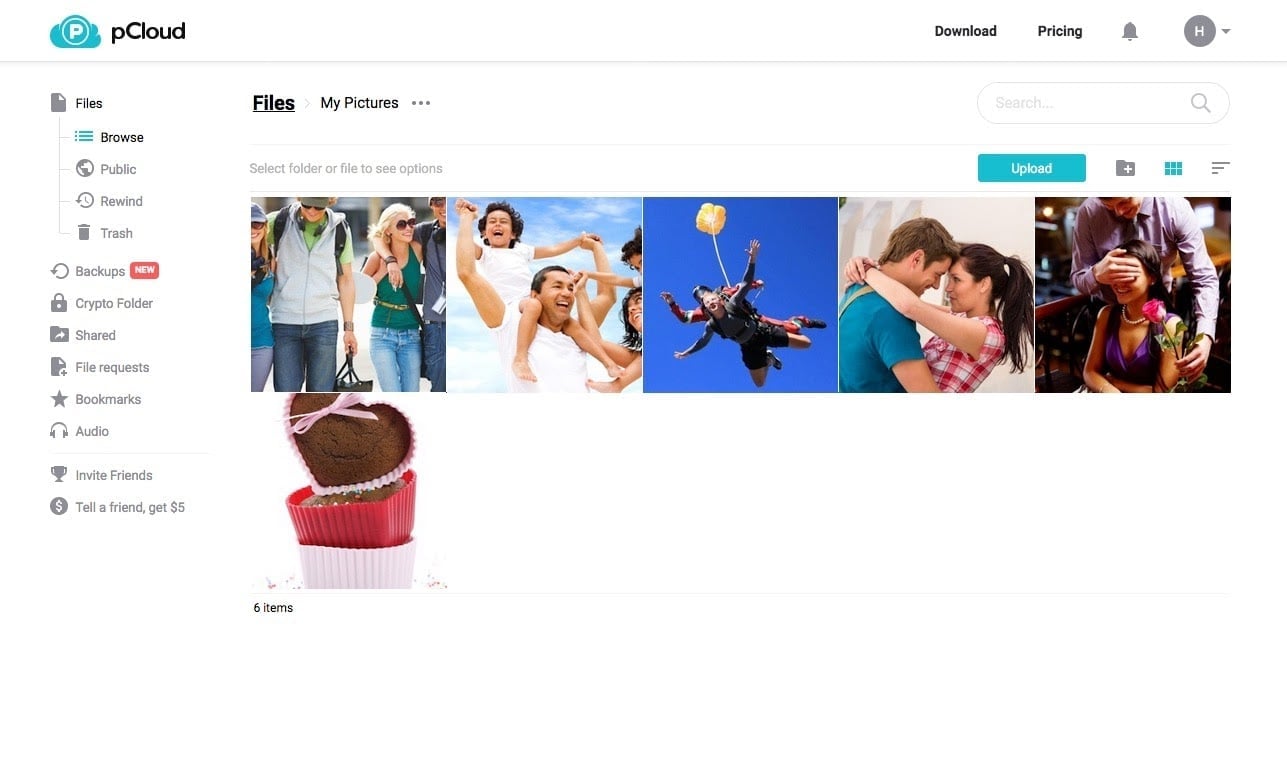
Desktop (Am einfachsten):
- Lade pCloud Drive für deinen Computer herunter
- Ziehe deine heruntergeladenen iCloud-Fotos in den pCloud-Ordner
- Fertig. Sie synchronisieren sich automatisch.
Mobil:
- Installiere die pCloud-App
- Aktiviere “Camera Upload” in den Einstellungen
- Alle zukünftigen Fotos werden automatisch zu pCloud hochgeladen statt zu iCloud
Pro-Tipp: pCloud hat automatisches Hochladen das neue Fotos sofort sichert. Sobald aktiviert, kannst du iCloud Photos komplett ausschalten und aufhören, Apple zu bezahlen.
Zu Icedrive hochladen
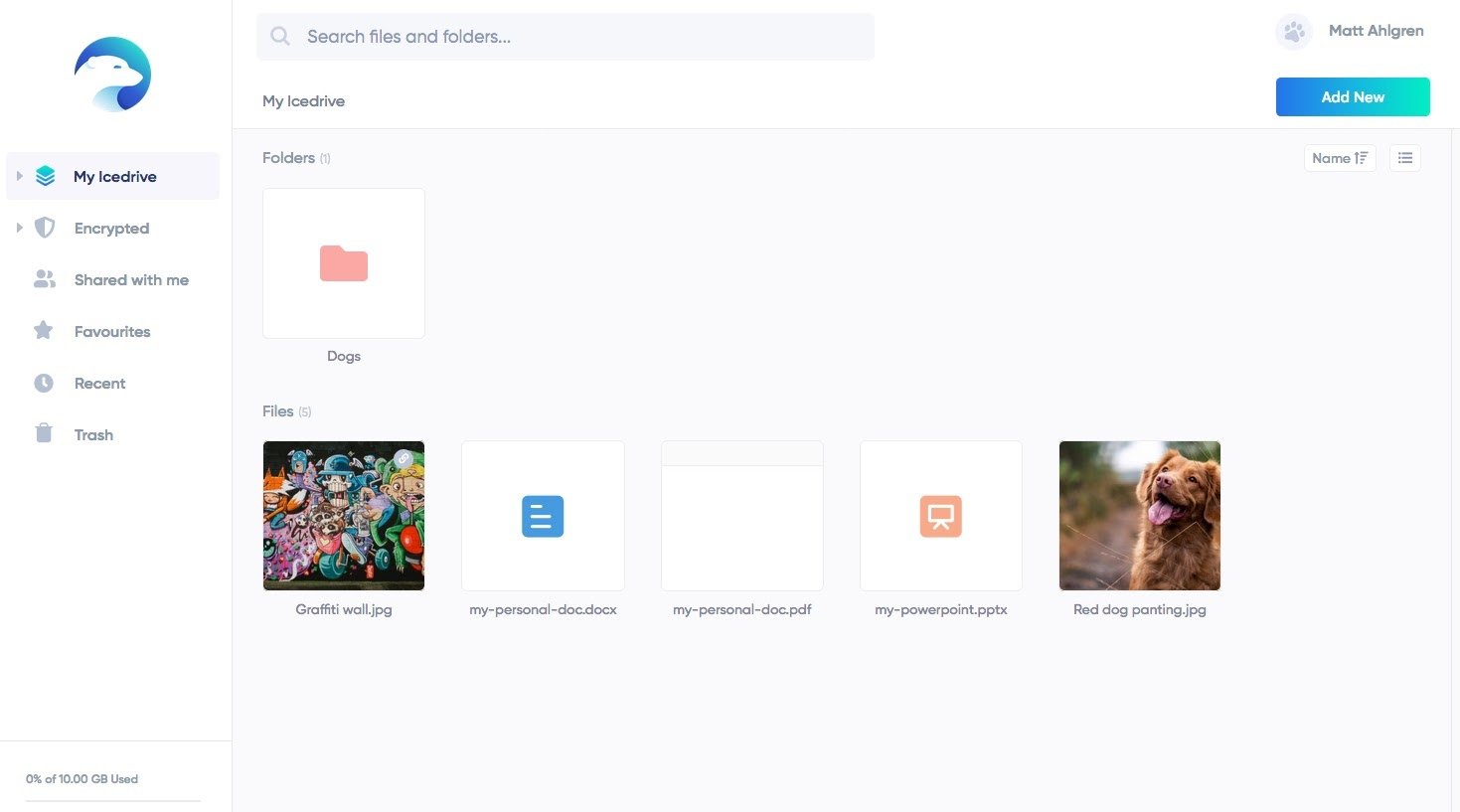
Desktop:
- Installiere Icedrives Desktop-App
- Nutze ihre “Virtual Drive”-Funktion - dein Cloud-Speicher mountet wie ein USB-Laufwerk
- Kopiere deine Fotos direkt in den Icedrive-Ordner
Warum das cool ist: Icedrives virtuelles Laufwerk bedeutet, du kannst auf alle deine Cloud-Dateien zugreifen, ohne sie tatsächlich auf deinen Computer herunterzuladen. Es ist wie eine 5TB-Festplatte, die keinen physischen Platz wegnimmt.
Mobil:
- Installiere die App und aktiviere Foto-Backup
- Zukünftige Fotos werden automatisch zu Icedrive hochgeladen
Zu Sync.com hochladen
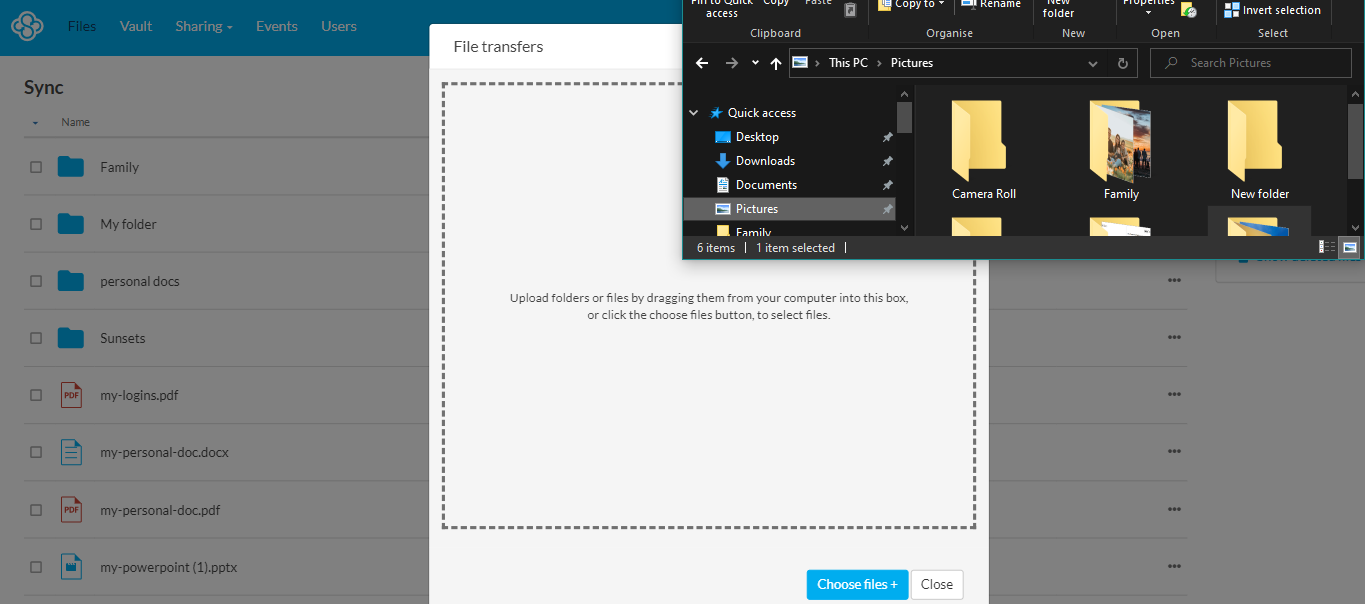
Desktop:
- Installiere Sync.com Desktop-App
- Ziehe deine heruntergeladenen Fotos in den Sync-Ordner
- Alles wird automatisch verschlüsselt bevor es hochgeladen wird
Mobil:
- Aktiviere Camera Backup in der Sync.com-App
- Alle neuen Fotos werden mit Zero-Knowledge-Verschlüsselung automatisch hochgeladen
Warum Sync.com: Das ist die paranoideste Option. Deine Dateien werden auf deinem Gerät verschlüsselt, BEVOR sie Syncs Server erreichen. Selbst Sync.com-Mitarbeiter können deine Fotos nicht sehen. Wenn du sensible Dokumente speicherst oder Cloud-Anbietern einfach nicht traust (klug), ist das deine Wahl.
Zu Internxt hochladen
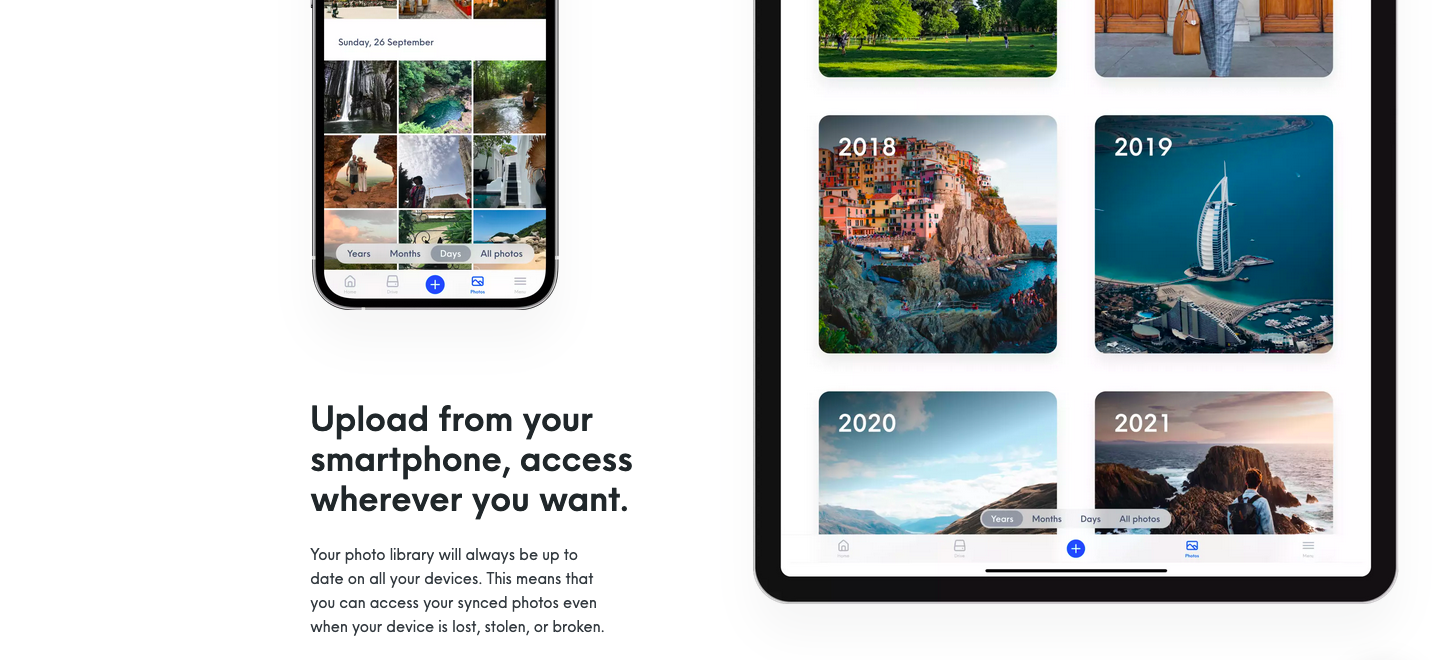
Internxt nutzt dezentralisierten Speicher (deine Dateien werden über mehrere Server verteilt). Es ist die datenschutz-fokussierteste Option, aber auch das kleinste Unternehmen.
Prozess:
- Installiere Internxt Drive
- Lade deine Fotos über die Weboberfläche oder Desktop-App hoch
- Aktiviere Foto-Sync auf Mobilgeräten
Ehrliches Urteil: Internxt hat die beste Datenschutz-Story (dezentralisiert + Zero-Knowledge), aber sie sind ein kleinerer Betrieb. Wenn sie pleite gehen, musst du wieder migrieren. Für die meisten Leute sind pCloud oder Sync.com sicherere Wetten.
Warum du aus Apples iCloud-Falle entkommen solltest
Lass uns ehrlich über Apples 5GB kostenlosen Speicher reden - warum das Bullshit ist:
Es ist eine Geiselsituation. Apple weiß, dass du 5GB in Wochen vollmachst, dann sitzt du fest und zahlst monatliche Gebühren für immer und dealst mit lästigen “Speicher voll”-Benachrichtigungen. Sie könnten leicht 50GB kostenlos anbieten (Google gibt 15GB), aber warum sollten sie einen Einnahme-Strom killen?
Deine Daten sind eingesperrt. Versuchst du zu Android zu wechseln? Viel Glück beim Exportieren von allem. Apple macht es absichtlich schmerzhaft, ihr Ökosystem zu verlassen. Das ist kein Bug, das ist ihr Geschäftsmodell.
Sie entschlüsseln für Strafverfolgungsbehörden. Apple hat von Ende-zu-Ende-iCloud-Verschlüsselung zurückgezogen nach FBI-Druck. Deine Fotos sind nicht so privat, wie du denkst.
Bessere Optionen existieren. Für die gleichen 120€/Jahr, die du Apple für 2TB zahlen würdest, kannst du pClouds 2TB lebenslangen Plan kaufen und nie wieder zahlen. Oder Sync.coms echte private Verschlüsselung bekommen.
Fazit
Apple macht großartige Hardware. Ihr Cloud-Speicher? Das ist eine Geldmaschine verpackt in Vendor-Lock-in.
Wenn du dein Geld, deine Privatsphäre oder deine Freiheit schätzt, Geräte zu wechseln ohne deine Erinnerungen zu verlieren, hol deine Fotos aus iCloud raus und zu einem Dienst, der dich nicht wie einen gefangenen Kunden behandelt.
5GB ist lächerlich klein in 2025. Hier wie schnell du durchbrennst:
Fotos & Videos:
- ~1.250 iPhone-Fotos (bei ~4MB pro Stück) - das ist wie eine Wochenendreise
- ~2-3 Minuten 4K-Video - buchstäblich ein anständiger Clip
- ~10 Minuten 1080p-Video - eine kurze Familienzusammenkunft
Backups:
- Ein iPhone-Backup kann leicht 5-15GB sein, abhängig von deinen Apps und Daten
- Du kannst dein Phone buchstäblich nicht sichern, wenn du eine anständige Menge an Apps hast
Andere Sachen:
- 1-2 große Apps voller Dokumente/Daten
- Ein paar Dutzend WhatsApp-Video-Nachrichten
- Vielleicht 1.000 Songs wenn du Musik synchronisierst
5GB ist im Grunde ein Teaser, um dich zum 0,99€/Monat-Plan zu drängen. Die kostenlose Stufe ist für jeden, der sein iPhone tatsächlich nutzt, im Grunde nutzlos.
Wähl pCloud für Wert, Sync.com für Sicherheit, oder Icedrive für Features. Alle schlagen es, in Apples geschlossenem Garten zu bleiben.
Quellen
- Apple drops plans for encrypting backups after FBI complained - Apple Insider
- Apple Data and Privacy Portal - Apple Support
- iCloud+ Plans and Pricing - Apple Support

Vertrauen Sie KEINER Review-Seite. Affiliate-Provisionen bestimmen deren Rankings. Dies ist auch eine Affiliate-Seite, aber ich bin ehrlich darüber, was ich verdiene, und ich bewerte nach Qualität statt nach Auszahlung. Selbst wenn das bedeutet, dass ich 0 $ bezahlt werde. Lesen Sie über meinen Ansatz und warum ich aufgehört habe zu lügen. Hier sind die Rohdaten, damit Sie alles selbst überprüfen können.